win10无法进入系统恢复出厂设置的方法 win10进不去系统怎么恢复出厂设置
更新时间:2023-08-17 10:31:07作者:zheng
有些用户的win10电脑无法正常进入系统了,想要将其恢复出厂设置,却不知道如何操作,今天小编给大家带来win10无法进入系统恢复出厂设置的方法,操作很简单,跟着小编一起来操作吧。
方法如下:
1、启动计算机,启动到Windows10 开机LOGO时就按住电源键强制关机,或者是开机进入LOGO之后拔掉电源线,一般3次之后就会出现【自动修复】界面,我们点击【高级选项】进入;

2、也可以通过在开机时不停的按F8按键来启动到【自动修复】界面;如果Windows因故障无法启动时也会弹出【恢复】界面,点击其中的【查看高级修复选项】即可进入;
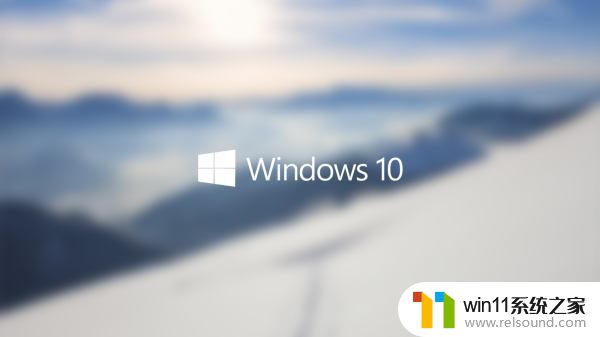
3、在接下来的界面选择【疑难解答】,再选择【重置此电脑】-【删除所有内容】-【仅限安装了Windows的驱动器】;
4、随后Win10系统会自动执行重置的操作,等待完成系统就会自动重启。随后系统应该就可以正常启动。
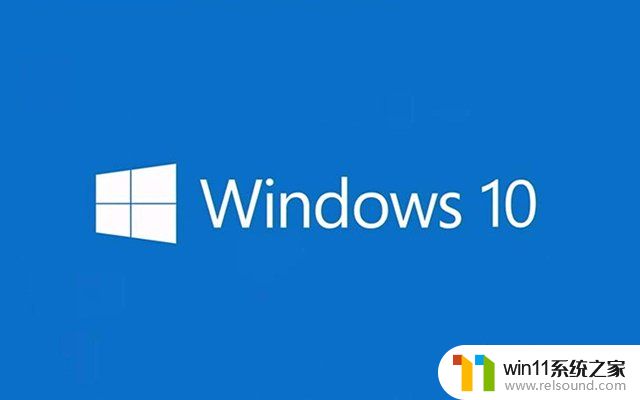
以上就是win10无法进入系统恢复出厂设置的方法的全部内容,有需要的用户就可以根据小编的步骤进行操作了,希望能够对大家有所帮助。















